 android真正入门不坑的教程基础的基础
android真正入门不坑的教程基础的基础
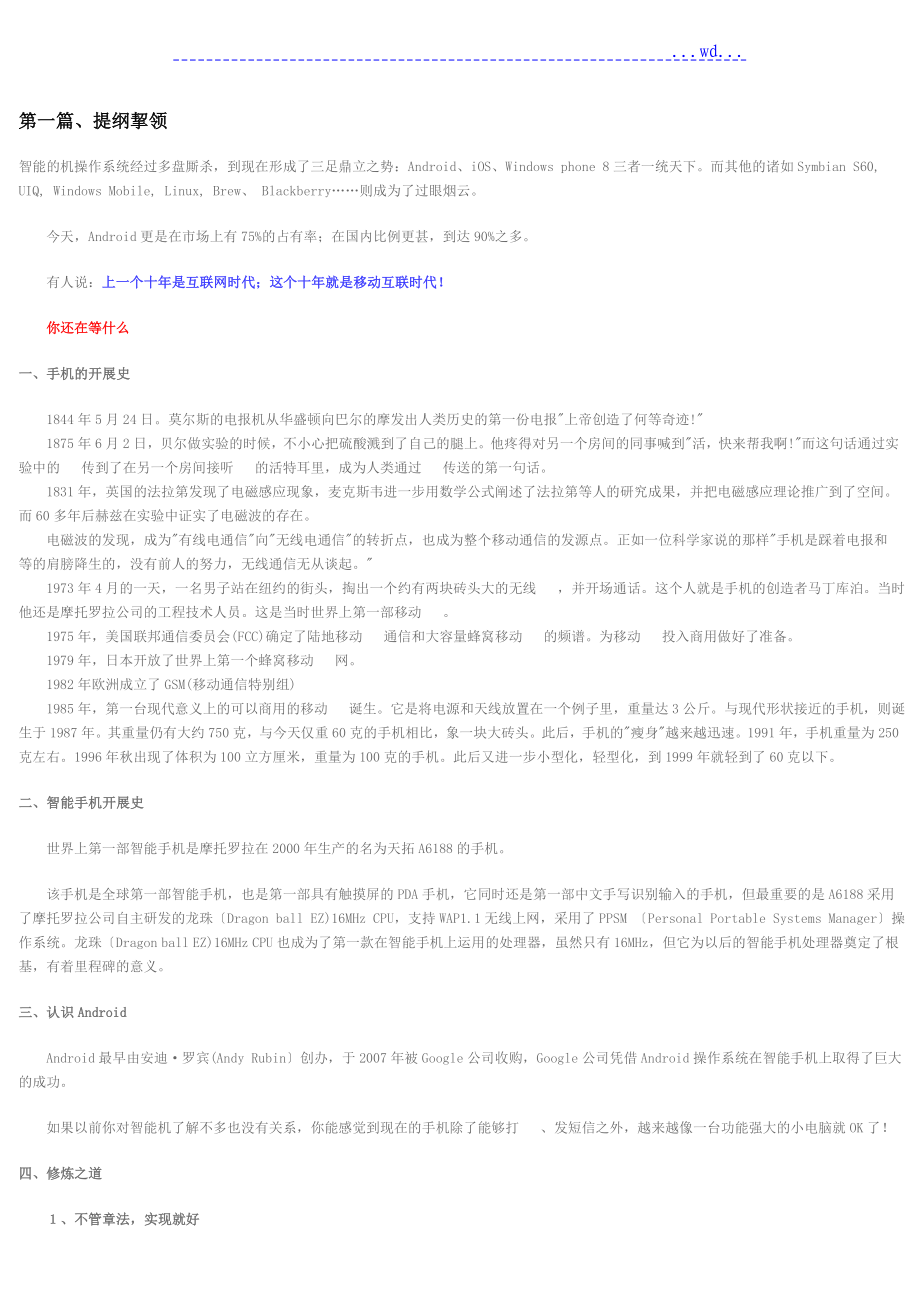


《android真正入门不坑的教程基础的基础》由会员分享,可在线阅读,更多相关《android真正入门不坑的教程基础的基础(173页珍藏版)》请在装配图网上搜索。
1、 .wd.第一篇、提纲挈领智能的机操作系统经过多盘厮杀,到现在形成了三足鼎立之势:Android、iOS、Windows phone 8三者一统天下。而其他的诸如Symbian S60, UIQ, Windows Mobile, Linux, Brew、 Blackberry则成为了过眼烟云。 今天,Android更是在市场上有75%的占有率;在国内比例更甚,到达90%之多。 有人说:上一个十年是互联网时代;这个十年就是移动互联时代! 你还在等什么 一、手机的开展史1844年5月24日。莫尔斯的电报机从华盛顿向巴尔的摩发出人类历史的第一份电报上帝创造了何等奇迹!1875年6月2日,贝尔做实验的
2、时候,不小心把硫酸溅到了自己的腿上。他疼得对另一个房间的同事喊到活,快来帮我啊!而这句话通过实验中的 传到了在另一个房间接听 的活特耳里,成为人类通过 传送的第一句话。1831年,英国的法拉第发现了电磁感应现象,麦克斯韦进一步用数学公式阐述了法拉第等人的研究成果,并把电磁感应理论推广到了空间。而60多年后赫兹在实验中证实了电磁波的存在。电磁波的发现,成为有线电通信向无线电通信的转折点,也成为整个移动通信的发源点。正如一位科学家说的那样手机是踩着电报和 等的肩膀降生的,没有前人的努力,无线通信无从谈起。1973年4月的一天,一名男子站在纽约的街头,掏出一个约有两块砖头大的无线 ,并开场通话。这个
3、人就是手机的创造者马丁库泊。当时他还是摩托罗拉公司的工程技术人员。这是当时世界上第一部移动 。1975年,美国联邦通信委员会(FCC)确定了陆地移动 通信和大容量蜂窝移动 的频谱。为移动 投入商用做好了准备。1979年,日本开放了世界上第一个蜂窝移动 网。1982年欧洲成立了GSM(移动通信特别组)1985年,第一台现代意义上的可以商用的移动 诞生。它是将电源和天线放置在一个例子里,重量达3公斤。与现代形状接近的手机,则诞生于1987年。其重量仍有大约750克,与今天仅重60克的手机相比,象一块大砖头。此后,手机的瘦身越来越迅速。1991年,手机重量为250克左右。1996年秋出现了体积为10
4、0立方厘米,重量为100克的手机。此后又进一步小型化,轻型化,到1999年就轻到了60克以下。 二、智能手机开展史 世界上第一部智能手机是摩托罗拉在2000年生产的名为天拓A6188的手机。 该手机是全球第一部智能手机,也是第一部具有触摸屏的PDA手机,它同时还是第一部中文手写识别输入的手机,但最重要的是A6188采用了摩托罗拉公司自主研发的龙珠Dragon ball EZ)16MHz CPU,支持WAP1.1无线上网,采用了PPSM Personal Portable Systems Manager操作系统。龙珠Dragon ball EZ)16MHz CPU也成为了第一款在智能手机上运用的
5、处理器,虽然只有16MHz,但它为以后的智能手机处理器奠定了根基,有着里程碑的意义。 三、认识Android Android最早由安迪罗宾(Andy Rubin创办,于2007年被Google公司收购,Google公司凭借Android操作系统在智能手机上取得了巨大的成功。 如果以前你对智能机了解不多也没有关系,你能感觉到现在的手机除了能够打 、发短信之外,越来越像一台功能强大的小电脑就OK了! 四、修炼之道 、不管章法,实现就好对于我们菜鸟级别,初学的时候很多朋友听了网上传言的“学编程要六级以上英语,高等数学更是要过硬以致于很多朋友只能“高山仰止!而实际上初学者经历缺乏,初入此道,程序可能存
6、在种种错误和BUG,但是这都不能影响我们学习的决心和勇气,就像学开车,即使你从驾校出来有了驾照,刚上路仍然感觉手忙脚乱,眼睛不够用一样,随着你的车技娴熟,你会变得沉着起来,编程一样。不要怕错,学编程比开车要好得多,无论若何你都不会“闯车祸,大不了重来,怕什么,谁不是从1、2、3开场学起的! 、标准有序有了一定的经历就不能像初始阶段,程序逐渐开场标准,无论变量的命名还是各种文档,并且注重程序的运行效率等等。我们都讲:细节决定成败,但往往是“严于律人,宽以待己,这样不好!细节不是喊一声就会出现在你面前的,这是一个需要不断学习和实践。这个过程有长有短,要看个人的学习能力,领悟能力。做到内外兼修,内,
7、指的是需求把握,设计思想,设计模式等。外,指的是写代码时的标准,做界面时的严谨等。、用户体验因为我们设计的程序最终是给用户用的,要注意用户体验。人性化则显得至关重要。、学无止境入门也许是容易的,但是想到达大师级别真不是一件容易的事。冰冻三尺,非一日之寒。良好的开端,等于成功了一半。工欲善其事,必先利其器。 若何搭建Android的开发环境让我们今天一探终究! 五、准备工作 我们开发Android手机App程序需要准备两样宝贝:Java JDK、Android SDKADT即Android Develop Tools缩写。 1、Java JDK如果你电脑上没有安装Java环境或者你想使用最新版本
8、,请从下面地址下载最新版本:下载地址: :/ oracle /technetwork/java/javase/downloads/index.html1第一步、单击以以下图中的的DOWNLOAD,即Java Platform(JDK)7u92第二步、单项选择Accept License Agreement,然后选择Windows x86下载。注:windowsX86代表32位操作系统;windowsX64代表64位操作系统。如果你不知道你的操作系统是位,很简单,选择桌面“计算机单击右键,查看属性一看就明白了!2、Android SDK Android SDK为我们提供了API链接库以及用于建设
9、、测试与调试android应用的开发工具的集合。 下载地址: :/developer.android /sdk/index.html六、软件安装如果你的网速不够快,那么就请你倒杯茶,边下载边看以下安装步骤。 1、第一步,安装jdk 7u9jdk-7u9-windows-i586.exe双击jdk-7u9-windows-i586.exe安装,单击下一步下一步,直到完成即可,无需配置环境变量。 2、第二步,安装SDK和Eclipse IDEadt-bundle-windows-x86.zip1解压adt-bundle-windows-x86.zip文件至适宜的位置,会生成adt-bundle-w
10、indows-x86文件夹,在adt-bundle-windows-x86文件夹又有两个子文件夹:eclipse和sdk。2翻开adt-bundle-windows-x86 /eclipse文件夹,然后启动eclipse.exe程序。当然你也可以把eclipse.exe程序发送到桌面建设一个快捷方式。 至此,我们环境已经全部安装好了,就这么简单!Eclipse IDE集成开发已经帮我们准备好了开发环境,而且SDK也已经自动准备就绪,万事俱备!就等着你开场开发第一个Android App了!注:不要从adt-bundle-windows-x86文件夹中移走任何文件,否则你将要进展手动配置环境或者
11、以后的升级。 最为经典的“Hello,world!之Android App应用程序即将在你自己的手机上运行,你是不是心潮澎湃呢稍安勿躁,你马上就可以实现!附:网上比较流行的Android的开发环境常常为JDK+Eclipse+SDK三大利器进展配置,如果你喜欢,你可以百度一下!而Google现在非常推荐你采用本文的方式,尤其你如果是一名新手!我一直犹豫若何讲解这个开篇之作,但发现的IDE开发环境做得越来越智能, 根本上一路回车就可以搞定一个简单的应用。一、第一步,启动Eclipse单击桌面Eclipse快捷方式,启动Eclipse IDE开发环境。 二、第二步,建设Android工程选择菜单f
12、ile-new-android application project1、选择workspaceSelect a workspaceEclipse第一次建设Android Project会让你选择workspaceworkspace通俗地讲就是把你的工程存到哪个文件夹内,在本案例中我存放到D:Apps,如果勾选了复选框,下一次建设Android Project就不会再出同这个对话框了。2、新建Android应用程序New Android Application我们在窗口中输入:Application Name:HelloProject Name:默认会自动与应用程序名称一样,你也可以起不同的名
13、字。Package Name:com.genwoxue.hello你可以使用别的包名,习惯用这个域名倒写的方式Target SDK:如果你采用真机测试,看看你的真机所支持的Android版本。Compile With:编译可以选择最新版本。然后单击“Next按钮,进入下一步。3、配置ProjectConfigure Project采用默认设置就可以了。然后单击“Next按钮,进入下一步。4、配置应用图标IconConfigure Launcher Icon然后单击“Next按钮,进入下一步。5、新建空白ActivityNew Blank Activity然后单击“Finish按钮,翻开工程主界
14、面。6、Hello工程主界面你可能一下子被整个界面弄晕了,太复杂了,这么多文件夹,实际上将来我们所有关心的东西并不多,别害怕,我们只要知道都是干什么的就够了。其中表示工程文件管理区;表示控件区;表示界面预览区。三、第三步,建设虚拟设备如果你还没有一台运行Android的设备手机,那么我们需要建设一个虚拟设备。当然你最好有一台真正能够运行Android的设备,你也可以跳过这一步。1、选择菜单window-Android Virtual Device Manager 2、翻开Android虚拟设备管理器Android Virtual Device Manager单击“New按钮。3、新建Andro
15、id虚拟设备Create Android Virtual Device我们在窗口输入:AVD Name:HTC你可以快乐输入别的任何名称Device:选择一款适宜的屏包括尺寸与分辨率然后单击“OK按钮。4、虚拟设备管理器Android Virtual Device Manager就多出来了一款“HTC设备。四、第四步,运行程序1、选择菜单Run-RunCtrl+F112、选择Android Device设备我们有两种选择:使用真机或者虚拟设备。在本案例中采用华为9200真机。 3、运行结果至此,我们第一个Android App正式诞生了,举杯庆贺一下吧!你也正式进入移动开发的行列,未来的十年“
16、移动互联有你!当然,我们仅仅是一个开场!尽管经典之中的经典Hello,world!已经悄然运行在我们的手机上了,但如果现在让你告诉别人你会Android开发,估计你自己都心虚,让我们一起再会Hello,world!工程,揭开庐山真面目。第一次在Eclipse中看Android工程工作区估计眼都花了,头都晕了,你一定会想:这么复杂!但事实上,可能会比你想得简单,而且我们采取循序渐进方式,你很快就会掌握的。 七、Android工程工作区概览新建一个Android工程,Eclipse会自动帮我们建设诸多文件,我们看一下:其中:第局部:表示Java源程序;第局部:代表系统资源ID,类似于C语言的*.h
17、文件,请千万不要手工修改R.java文件;第局部:Android4.2表示当前SDK是4.2,是目前最新版本;第局部:表示资源文件,其中layout布局你可以认为就是界面;第局部:每一个Android工程都包含一个清单(Manifest)文件-AndroidManifest.xml,它存储在工程层次中的最底层。清单可以定义应用程序及其组件的构造和元数据。如果你想了解更多AndroidManifest.xml,请单击了解更多Android工程中主要文件及文件夹的作用:1src:存放所有的*.java源程序。2gen:为ADT插件自动生成的代码文件保存路径,其中的R.java文件将保存所有的资源I
18、D。3Android 4.2:表示现在使用的Android SDK的版本是4.2。4assets:可以存放工程中一些较大的资源文件,如图片、音乐、字体等。5res:可以存放工程中所有的资源文件,如图片*.png、*.jpg、网页*.html、文本等。6resdrawable-hdpi:保存高分辨率图片资源。7resdrawable-ldpi:保存低分辨率图片资源。8resdrawable-mdpi:保存中等分辨率图片资源。9reslayout:存放所有布局文件,主要是用于排列不同的显示组件,在Android程序要读取此配置。10resvalues:存放一些资源文件信息,用于读取文本资源,在文件
19、夹中有一些约定的文件名称。具体内容待以后详解11resraw:自定义的一些原生文件所在目录,如音乐、视频等文件格式。12resxml:用户自定义的XML文件,所有的文件在程序运行时编译到应用程序中。13resanim:用于定义动画对象。14activity_main:配置所有的控件。15R.java:此文件为自动生成并自动维护的,用户添加的控件会自动在此文件中生成一个唯一的ID,以供程序使用。16AndroidManifest.xml:主要配置文件,用于配置各个组件或一些访问权限等。总之,看着真的够复杂,你先有个印象就可以了。至少,你应该知道源文件是放在src文件夹;布局文件在res/layo
20、ut文件夹,其他以后了解也ok。八、Android工程分析1、布局文件reslayoutactivity_main.xml双击“reslayoutactivity_main.xml翻开布局文件。注意代表布局文件图形界面;代表布局文件代码界面。Android App应用程序类似于.net的Winform程序,其中和相当于标题栏,为标题栏的图标,为标题;代表标签,类似于众多程序的Label。我们再来看一下代码:TextCopy to clipboardPrint1. 2. 7. 13. 希望你在探讨本段代码之前,至少至少要有XML文件的概念,如果没有请了解这后再来继续学习。本段代码包含了两个重要标
21、签:和,代表线性布局管理器;代表标签组件。其它的皆为两个标签的属性。我们着重来看一下:android:text=string/hello_world,我们的运行结果是“Hello world!而不是“hello_world!Why?2、strings文本资源文件resvaluesstrings.xml双击“resvaluesstrings.xml翻开文本资源文件。与布局文件一样:代表文本资源图形界面;代表文本资源代码界面。我们翻开文本资源strings.xml文件之后,当我们看到: Hello world!前面的疑虑应该顿消,原来如此啊!hello_world是文本资源文件中的一个标签而已,其
22、真正的内容是“Hello world!。你可以通过图形界面或者字符界面添加一个字符串资源,终究你选择哪种,随你快乐!3、R.java文件gen/com.genwoxue.hello/R.java双击“gen/com.genwoxue.hello/R.java翻开资源ID文件。R.java资源文件保存所有资源的ID,譬如前面所讲的hello_world,在这里就是一个整数0x7f040001而已。如果你感觉这个文件很奇怪也很正常,除非你曾经学习或者写过C for windows应用程序就早已习以为常了。这个文件你最好只是看看,不要动它!4、AndroidManifest.xml文件双击“Andr
23、oidManifest.xml工程配置文件。所有的Activity程序都在AndroidManifest.xml文件中进展注册,故该文件是整个Android工程的核心配置文件。在节点中配置的android:icon=drawable/ic_launcher,表示引用drawabledrawable-hdpi、drawable-ldpi、drawable-mdpi三个文件夹中导入资源配置的图标,引入图标的名称为ic_launcher。现在你可以更换应用程序图标了,你知道了它在哪!在节点中配置的android:label=string/app_name,表示此应用程序的标签名称从strings.x
24、ml文件中读取,内容为app_name对应的内容。现在你也可以更换应用程序标题了,你知道了它在哪!当然,你还可以更改Activity的标题,什么是ActivityActivity就是一个活动的窗体,一个工程应用程序可以包含多个Activity。5、MainActivity.javasrc/com.genwoxue.hello/MainActivity.java双击“src/com.genwoxue.hello/MainActivity.java程序文件。本程序是Android整个工程的主程序,Activity是工程的 根本组成局部。MainActivity继承Activity类,onCreat
25、e()方法是启动Activity地默认调用的方法。super.onCreate(savedInstanceState):调用父类的onCreate()方法;setContentView(R.layout.activity_main):调用布局文件。我相信你的Android手机上一定安装了不少Android应用,那么如果把我们的Android程序发布为Android应用,以便让别人使用呢1、选择FileExport命令,在翻开的界面中选择AndroidExport Android Application文件。单击“Next按钮,选择要导出的工程。2、可以通过“Browse.按钮选择Hello这个
26、工程,如果工程处于翻开状态,会默认当前工程。 单击“Next按钮,进入创立证书界面。3、导出工程,必须要有证书,我们可以选择已经存在的证书或者创立证书,我们选择“Create new keystore。在此,我们输入:Location:D:Hello我们可以起一个不同于工程的名称Password和Confirm:123456 则在D盘根目录下创立了Hello证书。单击“next按钮,进入证书完整界面。4、填写完整的证书信息。局部为证书别名与有效年限;局部为开发者相关信息。 单击“Next按钮,进入导出AndroidApplication界面。5、导出工程Export Android Appli
27、cation输入D:Hello.apk,发布到D盘根目录。你也可以保存到别的文件夹,但注意该文件夹一定要存在。单击“Finish按钮完成整个工程发布过程。现在,你可以采取你喜欢的任意方式可以通过数据线、蓝牙或者发布到Android应用商店供别人下载使用。第二篇、几个有用的程序带你进入这个android世界第1章、 编辑框EditText与按钮Button在一个应用中,登录是经常使用的,下面我们学习一下若何开发一个登录窗口。我们需要学习Android中的 根本控件:(1)EditText编辑框、(2)Button按钮。一、设计登录窗口翻开“res/layout/activity_main.xml
28、文件。 1、分别从工具栏向activity拖出2个EditText来自Text Fields、1个按钮来自Form Widgets。2、翻开activity_main.xml文件。代码自动生成如下:注意和虽同为EditText,但要输入密码,故android:inputType=textPassword“。3、我们把以上代码修改成如下代码,具体为:editText1变为userName;eidtText2变为passWord;buttion1变为login。登录按钮的文本:android:text=Button变为登录。4、界面如下:现在运行程序,已经在手机上看起来很像一个登录窗口了。但是,我
29、们单击“登录按钮,却没有什么反响。我们下面学习若何在“登录按钮上添加单击事件。二、单击事件翻开“src/com.genwoxue.edittextbutton/MainActivity.java文件。然后输入以下代码:在以上代码中,我们着重分析一下带有浅蓝色背景局部,其它是最简单的根基代码,如果不明白,请参考上一章内容。1、第局部导入5个包。2、第局部声明三个控件变量。3、第局部这一局部findViewById()方法是一个关键,这个方法表示从R.java文件中找到一个View注意:我们可以把控件和Acitivity都当成一个View。例如,tvUserName=(EditText)super
30、.findViewById(R.id.userName)表示我们从R文件中找到userName代表的控件最后返给tvUserName,下一步我们可以通过tvUserName.getText()方法进一步获取到它的值。另一个关键是就是给“登录按钮添加单击监听事件:btnLogin.setOnClickListener(new LoginOnClickListener()。4、第局部我们新建一个类LoginOnClickListener继承接口OnClickListener用以实现单击事件监听。Toast.makeText(getApplicationContext(), info,Toast.L
31、ENGTH_SHORT).show()用以提示输入的用户名和密码。效果如下:第2章、 单项选择按钮RadioGroup与复选框CheckBox在AndroidApp应用中,单项选择按钮和复选框也是经常使用的,下面我们一起学习一下。我们需要学习Android中的 根本控件:(1)单项选择按钮RadioGroup、(2)复选框CheckBox。一、设计登录窗口翻开“res/layout/activity_main.xml文件。 1、分别从工具栏向activity拖出1个单项选择按钮列表RadioGroup注意自动包含3个单项选择按钮RadioButton、2个复选框CheckBox、1个按钮But
32、ton。这3个控件均来自Form Widgets。2、翻开activity_main.xml文件。我们把自动生成的代码修改成如下代码,具体为:1RatioGroup的id修改为gender,两个RadioButton的id分别修改为male和female,其文本分别修改为男和女;注意:第1个单项选择按钮android:checked=true表示此单项选择按钮默认为选择。2两个CheckBox的id修改为football和basketball,其文本分别修改为足球和蓝球;3Buttion的id修改为save,其文本修改为保存。3、界面如下:这个界面常用于注册,我们可以在控件前加“性别、“爱好提
33、示,也可以把整个布局排得更美观一些,但不是现在,在以后我们学过布局章节再说,我们现在把最重要的精力放在控件的使用上。相信不久的将来,你会把页面做得更漂亮!二、单击事件翻开“src/com.genwoxue.RadioGroupCheckBox/MainActivity.java文件。然后输入以下代码:在以上代码中,我们着重分析一下带有浅蓝色背景局部,其它是最简单的根基代码,如果不明白,请参考上一章内容。1、第局部导入与RadioButton、CheckBox相关的2个包。2、第局部声明5个控件变量。3、第局部与上一章类同。1findViewById()方法完成5个控件的捕获。2“保存按钮添加单
34、击监听事件:btnSave.setOnClickListener(new SaveOnClickListener()。4、第局部我们新建一个类SaveOnClickListener继承接口OnClickListener用以实现单击事件监听。Toast.makeText(getApplicationContext(), sInfo,Toast.LENGTH_SHORT).show()用以显示提示信息:性别与爱好。注意:isChecked()方法用来判断RadioButton和CheckBox控件是否被选中,如果选中返回true,否则返回flase。效果如下:第3章、 下拉列表框Spinner在A
35、ndroidApp应用中,下拉列表框Spinner的使用频次是相当高的,如果你对Spinner陌生,你一定不会对HTML中的SELECT陌生,他们的作用是一样的,都是多项选择一。我们需要学习Android中的 根本控件下拉列表框Spinner。一、设计登录窗口翻开“res/layout/activity_main.xml文件。 1、分别从工具栏向activity拖出1个下拉列表框Spinner、1个按钮Button。这2个控件均来自Form Widgets。2、新建province.xml件。在“res/values位置新建province.xml文件。1province.xml文件位置如以以
36、下图所示:2province.xml内容如下:3、翻开activity_main.xml文件。我们把自动生成的代码修改成如下代码,具体为:1Spinner的id修改为province;注意:android:entries=array/provarray,表示Spinner的Items使用的是province.xml中provarray的值。2Buttion的id修改为save,其文本修改为保存。4、界面如下:二、单击事件翻开“src/com.genwoxue.spinnerapp/MainActivity.java文件。然后输入以下代码:在以上代码中,我们着重分析一下带有浅蓝色背景局部。1、第
37、局部导入与Spinner相关的包。2、第局部声明2个控件变量。3、第局部1findViewById()方法完成2个控件的捕获。2“保存按钮添加单击监听事件:btnSave.setOnClickListener(new SaveOnClickListener()。4、第局部1我们新建一个类SaveOnClickListener继承接口OnClickListener用以实现单击事件监听。2Spinner.getSelectedItem()获取当前选择项的值。3Toast.makeText(getApplicationContext(), sInfo,Toast.LENGTH_SHORT).show
38、()用以显示选择项的提示信息:例如山东省。效果如下:第4章、 图像按钮ImageButton在AndroidApp应用中,默认的Button按钮尽管我们可以通过样式变成圆角,但有时感觉仍然不够美观,我们可以通过采用图像按钮ImageButton改善这种现状,今天我们就一起学习一以以下图像按钮的使用。知识点:图像按钮ImageButton一、设计界面1、首先把button.png图片复制到res/drawable-hdpi文件夹内。2、翻开“res/layout/activity_main.xml文件,生成ImageButton按钮。1从工具栏向activity拖出1个图像按钮ImageButt
39、on。该控件来自Image&Media。2弹出资源选择器Resource Chooser窗口。选择download,然后单击OK按钮。3生成的“Download图片按钮如下:注意:按钮外边有一圈灰色的边框,我们可以通过android:padding=0dp去掉边框。3、翻开activity_main.xml文件。我们把自动生成的代码修改成如下代码,具体为:1ImageButton的id修改为download;2设置android:padding=0dp,按钮灰色边框去掉。4、界面如下:二、单击事件翻开“src/com.genwoxue.ImageButton/MainActivity.java
40、文件。然后输入以下代码:在以上代码中,我们着重分析一下带有浅蓝色背景局部。1、第局部导入与ImageButton相关的包。2、第局部声明ImageButton控件变量。3、第局部1findViewById()方法完成ImageButton控件的捕获。2“Download按钮添加单击监听事件:ibtnDownload.setOnClickListener(new DownloadOnClickListener()。4、第局部1我们新建一个类DownloadOnClickListener继承接口OnClickListener用以实现单击事件监听。2Toast.makeText(getApplica
41、tionContext(), 图像按钮应用,Toast.LENGTH_SHORT).show()表示单击图像按钮的提示信息。效果如下:第5章、 图像ImageView在AndroidApp应用中,图像是必不可少的。我们可以通过图像ImageView来展示。知识点:图像ImageView一、设计界面1、首先把a.jpg、b.jpg、c.jpg、d.jpg、e.jpg、prov.png、next.png图片复制到res/drawable-hdpi文件夹内。2、翻开“res/layout/activity_main.xml文件,生成ImageButton按钮。1从工具栏向activity拖出1个图像
42、ImageView、2个图像按钮ImageButton。该控件来自Image&Media。3、翻开activity_main.xml文件。我们把自动生成的代码修改成如下代码,具体为: 1ImageView的id修改为picture;2“上一幅按钮ImageButton的id修改为prov;3设置android:padding=0dp,按钮灰色边框去掉。4“下一幅按钮ImageButton的id修改为next;5设置android:padding=0dp,按钮灰色边框去掉。4、界面如下:二、单击事件翻开“src/com.genwoxue.ImageView/MainActivity.java文件
43、。然后输入以下代码:在以上代码中,我们着重分析一下带有浅蓝色背景局部。1、第局部导入与ImageView、ImageButton相关的包。2、第局部声明ImageView、ImageButton控件变量。3、第局部声明整型数组iImages用于存储图片资源。4、第局部1findViewById()方法完成ImageView、ImageButton控件的捕获。2“上一幅、“下一幅按钮添加单击监听事件:ibtnProv.setOnClickListener(new ProvOnClickListener()、ibtnNext.setOnClickListener(new NextOnClickLi
44、stener()。5、第局部1我们新建一个类ProvOnClickListener继承接口OnClickListener用以实现单击事件监听。2单击按钮能够显示上一幅图片,如果到头了,则重置到最后一幅。6、第局部1我们新建一个类NextOnClickListener继承接口OnClickListener用以实现单击事件监听。2单击按钮能够显示下一幅图片,如果到头了,则重置到第一幅。效果如下:第6章、 日期DatePicker与时间TimePicker控件在AndroidApp应用中,设置日期和时间时间也是经常遇见的,下面我们一起学习一下。我们需要学习Android中的 根本控件:(1)日期选择
45、控件DatePicker (2)时间选择控件TimePicker。一、设计登录窗口翻开“res/layout/activity_main.xml文件。 1、分别从工具栏向activity拖出1个日期选择控件DatePicker、 1个时间选择控件TimePicker、1个按钮Button。控件来自Time&Date、Form Widgets。2、翻开activity_main.xml文件。我们把自动生成的代码修改成如下代码,具体为:1DatePicker的id修改为tody。2TimePicker的id修改为now;3Button的id修改为save,其文本修改为保存。3、界面如下:二、单击事
46、件翻开“src/com.genwoxue.datepickertimepicker/MainActivity.java文件。然后输入以下代码:我们着重分析一下带有浅蓝色背景局部。1、第局部导入与DatePicker与TimePicker相关的2个包。2、第局部声明3个控件变量。3、第局部1findViewById()方法完成3个控件的捕获。2“保存按钮添加单击监听事件:btnSave.setOnClickListener(new SaveOnClickListener()。4、第局部getYear()、getMonth()、getDayOfMonth()方法获取年、月、日。5、第局部getCu
47、rrentHour()、getCurrentMinute()方法获取时、分。6、第局部使用Toast显示日期DatePicker、时间TimePicker控件选择的日期与时间。效果如下:三、附代码1、activity_main.xml源码TextCopy to clipboardPrint1. 6. 7. 13. 14. 20. 21. 27. 28. 2、MainActivity.java源码TextCopy to clipboardPrint1. packagecom.genwoxue.datepickertimepicker; 2. 3. importandroid.os.Bundle;
48、 4. importandroid.app.Activity; 5. importandroid.view.View; 6. importandroid.widget.DatePicker; 7. importandroid.widget.TimePicker; 8. importandroid.widget.Button; 9. importandroid.widget.Toast; 10. importandroid.view.View.OnClickListener; 11. 12. publicclassMainActivityextendsActivity 13. 14. privateDatePickerdpToday=null; 15. privateTimePickertpNow
- 温馨提示:
1: 本站所有资源如无特殊说明,都需要本地电脑安装OFFICE2007和PDF阅读器。图纸软件为CAD,CAXA,PROE,UG,SolidWorks等.压缩文件请下载最新的WinRAR软件解压。
2: 本站的文档不包含任何第三方提供的附件图纸等,如果需要附件,请联系上传者。文件的所有权益归上传用户所有。
3.本站RAR压缩包中若带图纸,网页内容里面会有图纸预览,若没有图纸预览就没有图纸。
4. 未经权益所有人同意不得将文件中的内容挪作商业或盈利用途。
5. 装配图网仅提供信息存储空间,仅对用户上传内容的表现方式做保护处理,对用户上传分享的文档内容本身不做任何修改或编辑,并不能对任何下载内容负责。
6. 下载文件中如有侵权或不适当内容,请与我们联系,我们立即纠正。
7. 本站不保证下载资源的准确性、安全性和完整性, 同时也不承担用户因使用这些下载资源对自己和他人造成任何形式的伤害或损失。
最新文档
- 幼儿园绘本故事当我睡不着的时候课件
- 人教版小学五年级品德与社会上册《五十六个民族五十六朵花》ppt课件
- 人教版小学一年级音乐下册红眼睛绿眼睛ppt课件
- 人教版小学数学四年级上册《数学广角》ppt课件
- 幼儿园优质课件小猫的生日
- 幼儿园科学活动区创设与材料投放课件
- 人教版小学四年级音乐小螺号ppt课件
- 幼儿园科学教育的方法和途径课件
- 开盘前广告策略案课件
- 人教版小学一年级品德与生活《校园铃声》ppt课件
- 人教版小学五年级音乐吹起羌笛跳锅庄ppt课件
- 人教版小学四年级英语下册unit3_weather第三课ppt课件
- 人教版小学一年级上册数学第二单元上下前后ppt课件
- 人教版小学五年级美术第17课电脑动画ppt课件
- 幼儿园优质课件-幼儿园中班“我们都是好朋友”课件
相关资源
更多 2022年辽宁省安全员B证考试题库试题模拟卷及参考答案(第76卷)
2022年辽宁省安全员B证考试题库试题模拟卷及参考答案(第76卷)
![2022年建筑施工项目负责人【安全员B证】考试题库强化练习题及参考答案[34]](/Images/s.gif) 2022年建筑施工项目负责人【安全员B证】考试题库强化练习题及参考答案[34]
2022年建筑施工项目负责人【安全员B证】考试题库强化练习题及参考答案[34]
 铁道机车专业毕业总结(共8页)
铁道机车专业毕业总结(共8页)
 其他生产经营单位-安全管理人员考试试题强化卷(必考题)及参考答案【18】
其他生产经营单位-安全管理人员考试试题强化卷(必考题)及参考答案【18】
 2016年电大健康教育与健康促进形成性考核册
2016年电大健康教育与健康促进形成性考核册
 其他生产经营单位-安全管理人员考试试题强化卷(必考题)及参考答案(第13版)
其他生产经营单位-安全管理人员考试试题强化卷(必考题)及参考答案(第13版)
 2022版山东省建筑施工企业项目负责人安全员B证考试题库强化练习题及参考答案(第34次)
2022版山东省建筑施工企业项目负责人安全员B证考试题库强化练习题及参考答案(第34次)
 食品安全及疫情预防应急预案(共6页)
食品安全及疫情预防应急预案(共6页)
 郑州市某中学教学楼土木混凝土课程设计样板(共72页)
郑州市某中学教学楼土木混凝土课程设计样板(共72页)
 2019年最新云南省德宏州盈江县征地统一年产值补偿标准
2019年最新云南省德宏州盈江县征地统一年产值补偿标准